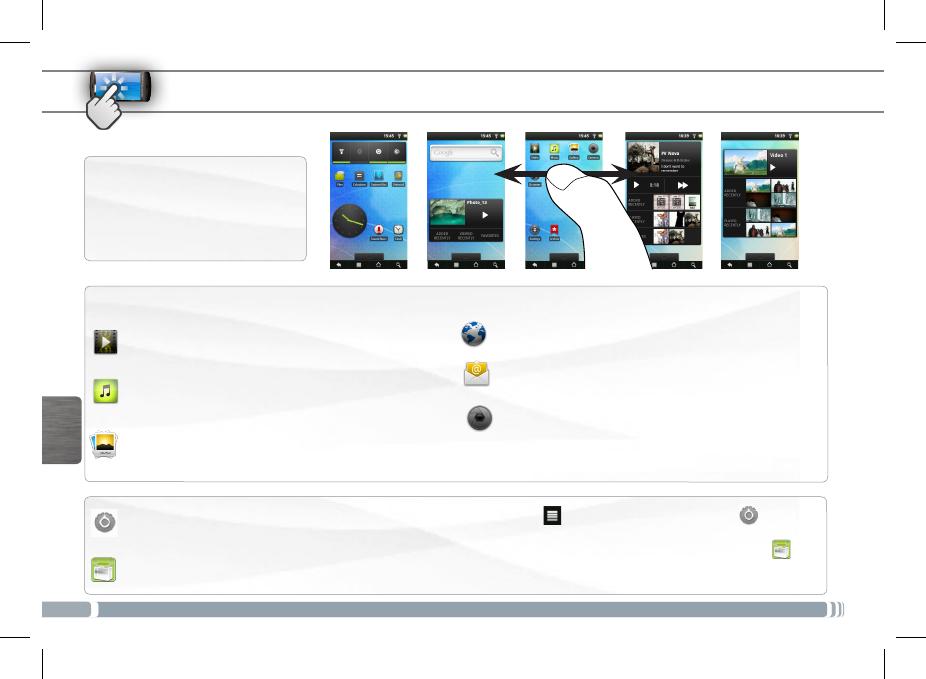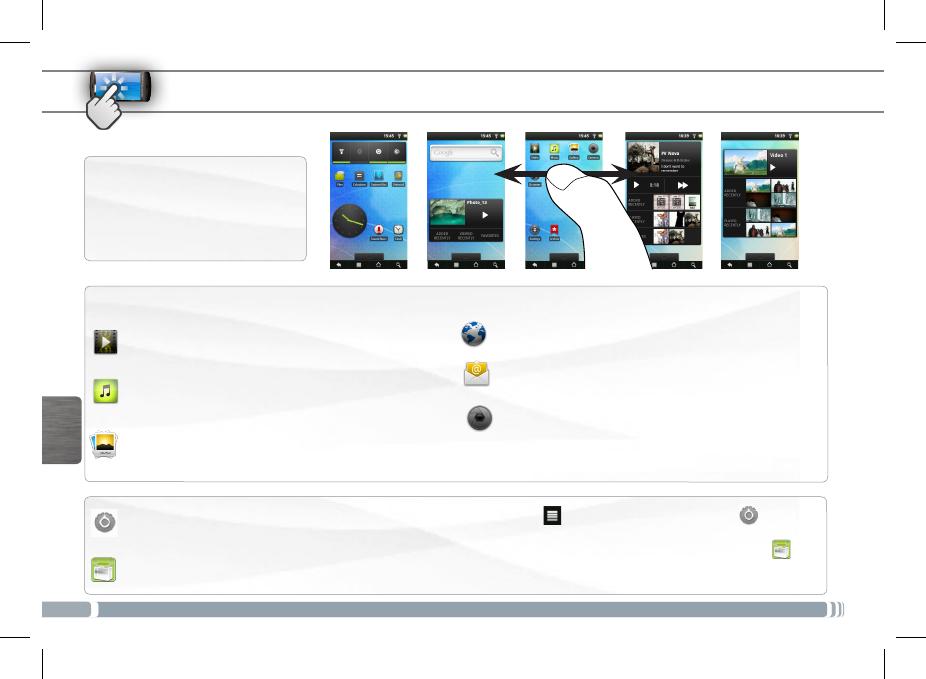
36
NEDER-
LANDS
DE ARCHOS-INTERFACE
De instellingen wijzigen: Druk op het beginscherm op het menu-pictogram , druk vervolgens op Instellingen en kies
een categorie: Draadloos en netwerken, Geluid en weergave, Datum en tijd, enz.
Het toevoegen van meer toepassingen: Met de ARCHOS verbonden met het internet, druk op het pictogram AppsLib op
het startscherm. Deze online bibliotheek van gratis en betaalde toepassingen heeft honderden leuke spelletjes en nuttige
toepassingen om te downloaden en te gebruiken.
Het uitgebreide beginscherm
Beweeg uw vinger horizontaal over
het scherm om tussen de 5 panelen
van het uitgebreide Home-scherm
te navigeren.
►
Zie de volledige handleiding om te leren hoe u uw ARCHOS volledig kunt configureren.
Video: Stop halverwege een video en begin weer waar u
gestopt was door op het kleine “+”-symbool te drukken aan
de rechterkant van de bestandsnaam.
Muziek: Beweeg uw vinger (verticaal of horizontaal) over de
hoezen van de albums aan de linkerkant, om op een meer
visuele manier door uw albums te navigeren.
Galerij: Geef uw afbeeldingen weer als een fotomuur en
daarna één voor één of als een doorlopende diavoorstelling.
Beweeg uw vinger eenvoudigweg horizontaal om van de ene
foto naar de andere te gaan.
Browser: U kunt meerdere pagina’s tegelijkertijd open hebben
en heen en weer schakelen tussen de verschillende pagina’s.
Email: Compatibel met POP- en IMAP-e-mailaccounts.
Camera: Foto’s maken en bewegende beelden opnemen. Druk
simpelweg op elk willekeurig moment op de miniatuur aan de
rechterbovenkant om de laatst genomen foto’s af te beelden.
De belangrijkste applicaties
QSG_A43_IT_PN109854_book.indd 36 13/06/2011 17:11:57